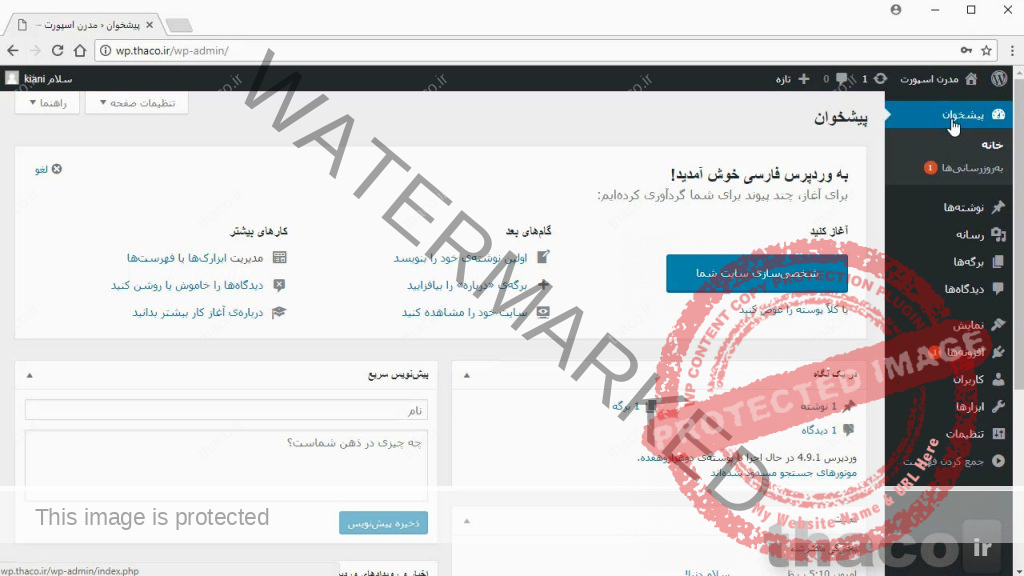بررسی نحوه دسترسی به محیط های کاربری و مدیریت سایت وردپرس
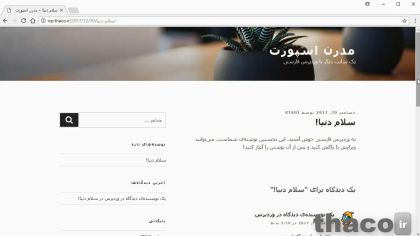
در وردپرس و تمامی سیستم های مدیریت محتوا یک نمای روبروی با نام فرانت اند تعریف شده، و این نما همان نمایی هست که مردم بعد از ورود به سایت مشاهده می کنند؛ و همچنین یک محیط مدیریتی با نام بک اند وجود دارد که با گذاشتن یک اسلش بعد از نامه دامنه در نوار آدرس مرورگر و تایپ wp-admin و زدن اینتر می توان به آن دسترسی پیدا کرد.
در ویدئوی آموزشی حال حاضر هر دو محیط کاربری و مدیریتی وردپرس مورد بررسی قرار می گیرد و مدرس این دوره شما را با نحوه ورود به بک اند سایت وردپرس آشنا می کند.
فهرست مطالب آموزش
دسترسی به فرانت اِند و بک اِند در وردپرس
سایت وردپرس شما دو سمت و سو و نمایِ اصلی داره، یکی سمت روبرو هستش که وقتی بازدید کننده¬ها به سایتتون میرن و دامین یا دامنه و اسمِ سایتتون رو در مرورگرشون میزنن اون رو می بینن که معمولاً بهش front end میگن و یکی دیگه هم سمتِ پشتی هست که با پسورد محافظت شده؛ و وقتی میخاید محتوایِ جدیدی ایجاد کنید ویا سایتتون رو مدیریت کنید واردش میشید که معمولاً به اون هم back end یا پنلِ ادمین میگن.
برایِ دسترسی به front end فقط باید آدرس ِ دامنه سایت رو در قسمتِ نوار آدرسِ مرورگرتون وارد کنید.
در اینجا سایتِ دمویی که در در طولِ این دوره آموزشی باهاش کار می کنم رو می بینید که آدرسش wp.Thaco.ir هست و در حالِ حاضر محتوایِ دمو و پیشفرضی رو داره که به همراه نصب وردپرس قابل رؤیت میشه.
پست “سلام دنیا!” و یک دیدگاه و نظر هم در این پایین می بینید و همچنین مشاهده می کنید که سایت با این تمِ پیشفرضش که اسمش 2017 هست داره به خوبی کار میکنه.
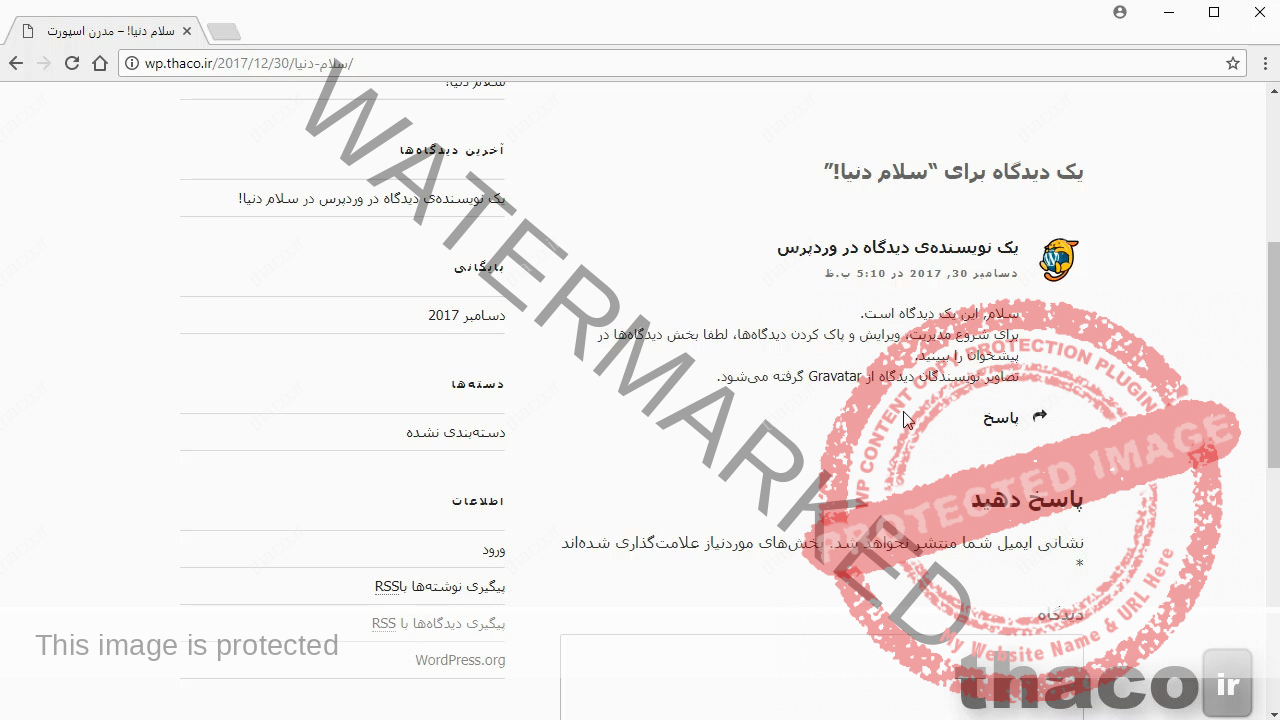
دسترسی به محیط مدیریت سایت وردپرسی
ما در طولِ این دوره آموزشی بیشتر میخایم رویِ back end تمرکز کنیم؛ شما بعنوانِ مدیر سایتِ وردپرستون بیشتر کارها رو در این قسمت انجام خواهین داد و به همین دلیل هم ما در این آموزشی بیشتر با همین قسمت سرو کار خواهیم داشت.
برایِ دسترسی به قسمتِ back end یا بخشِ مدیریت سایتتون باید به صفحه لاگین برید و نام کاربری و رمز عبورتون رو وارد کنید.
برایِ رفتن به صفحه لاگین در تمامِ سایت هایِ وردپرس آدرسِ اصلیِ سایت رو وارد کنید که در اینجا wp.Thaco.ir هست و بعد یک إسلَش بذارید و تایپ کنید wp-admin.
از نظر فنی wp-admin آدرس و لینک اصلی پنل ادمین یا سمتِ back end ِوردپرس هست؛ بهرحال اگر تا این لحظه با یوزر پسورد ادمینی که در حین نصب تعریف کردید لاگین نشده باشید بطورِ خودکار به پنلِ لاگین ری دایرکت میشه.
پس فقط باید wp-admin رو وارد کنید و این هم بخاطر سپردنش خیلی راحت هست، این آدرس رو بزنید تا به صفحه لاگین برید و مسلماً مستقیماً به پنلِ ادمین وارد میشید. در این صفحه لاگین می تونید چند تا کار بکنید؛ می تونید نامِ کاربری و رمزِ عبورتون رو وارد کنید و بعدش با زدن بر رویِ “مرا به خاطر بسپار” کاری کنید تا مرورگر نامِ کاربری و رمزِ عبورتون رو بخاطر داشته باشه تا دیگه نیازی به وارد کردنشون نداشته باشید؛ همچنین اگه رمزِ عبورتون رو فراموش کردید می¬تونید بازیابیش کنید، خب این که دیگه واضحه و برایِ اینکار باید رویِ “رمزتان را گم کردهاید؟” که درست در زیر فیلدهای لاگین قرار داره، کلیک کنید و نامِ کاربری یا آدرسِ ایمیلتون رو وارد کنید تا یک رمزِ عبورِ جدید ساخته بشه.
در نهایت می تونید رویِ این دکمه “بازگشت” که یک فلش به سمت عقب هم داره کلیک کنید تا بسمتِ روبرویِ سایتتون یا همون فرانت اند هدایت بشید.
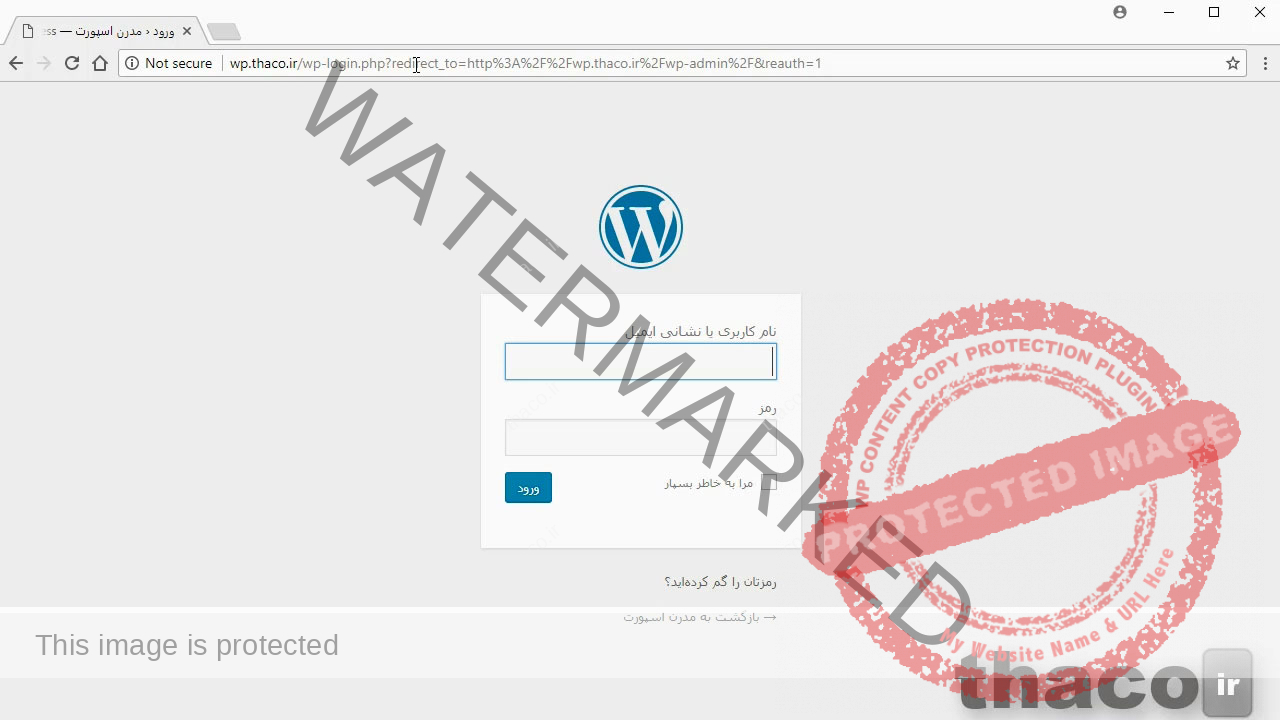
آیا تغییر لینک لاگین به بخش مدیریت سایت وردپرس کار درستی است؟
قبل از اینکه ادامه بدیم میخام به یک نکته کوچیک اشاره کنم. اگه برید به اینترنت و یک سرچی در مورد امنیت صفحه لاگین وردپرس بزنید، می بینید که مردم میگن، باز گذاشتنِ صفحه لاگین مثله همین آدرسه Wp.thaco.ir/wp-admin یک خطرِ امنیتی هست و باید با استفاده از یک پلاگین مخفیش کنید؛ پلاگین اینطوری عمل میکنه که آدرس ورود رو از اونچه که بعد از اسلش قرار میگیره یعنی wp-admin به آدرس دلخواه دیگه ای تغییر میده.
این پیشنهادِ خوبی نیست با اینکه بنظر برسه داشتنِ یک لینک به صفحه لاگین اشکال داره اما این فرقِ زیادی با حسابِ اینترنتیِ بانکِ شما نداره که برایِ دسترسی بحسابتون فقط أزتون یک یوزر نیم و پسورد شبیه به همین میخاد و اینطور بگم فرمِ لاگینِ شما و هر شخص دیگه ای رو بصورتِ آزاد و قابل دسترس رویِ صفحه سایت خودشون دارن، و هر کسی که یک یوزر نیم و پسورد معتبر داره می تونه با ورود به حساب بانکیش پول انتقال بده و از این قبیل کارهای مالی رو انجام بده. آیا حسابِ بانکی شما تا بحال هک شده؟ خب مسلماً جوابتون خیر هستش. امنیتِ صفحه لاگین وردپرس شبیه اونچه که در یک حسابِ اینترنتی بانکی شاهدش هستیم، بستگی به رمزِ عبورِ شما داره. تا زمانی که یک رمزِ عبورِ قوی دارید مشکلی پیش نمیاد.
پیشخوان بخش مدیریت وردپرس
با این اوصاف بیاید به وردپرس لاگین کنیم و وارد بخشِ پشتی بشیم. نامِ کاربری و رمزِ عبورم رو وارد می کنم و با زدنِ تیک چک باکسه “مرا به خاطر بسپار” به مرورگر میگم نامِ کاربری و رمزِ عبورم رو بخاطر بسپاره و اینم بخاطر داشته باشید، این کامپیوترِ من هست و فقط باید رویِ کامپیوترِ خودتون اینکار رو یعنی زدنه تیکه چک باکسه “مرا به خاطر بسپار” رو اعمال بکنید و بعد رویِ “ورود” کلیک کنید و اگه همه چیز به خوبی پیش بره باید در بخشِ back end یا مدیریته ورد پرس باشید و “پیشخوان” رو ببینید .